動画コンテンツの普及に伴い、視聴者はより高画質な映像を求めるようになっています。
しかし、動画編集初心者の方やクリエイターの方でも、動画の画質を向上させる方法やその重要性について十分に理解していないかもしれません。
「そもそも動画の高画質化とは何なのか・・・?」
「高画質化するには、具体的にどうすれば良いのか・・・?」
など、高画質化について疑問を持っている方も多いでしょう。
視聴体験を左右する重要な要素である画質の改善は、単に映像が鮮明になるだけでなく、編集作業の効率化も図れます。
ただし、解像度を高めるだけが高画質化の方法ではないことも、理解しておく必要があります。
本記事では、動画の高画質化について初心者にも分かりやすく解説します。
ピクセルや解像度などの基本用語から、具体的な活用事例、さらにはパソコンやスマートフォン向けのおすすめ編集ソフトまで、幅広くカバーしています。
動画編集のレベルを今よりもグッと引き上げたい方は、ぜひ最後までご覧ください!
動画の高画質化とは?
動画を見る際、画質の良し悪しは視聴体験に大きな影響を与えます。
では、動画の高画質化とは具体的に何を指すのでしょうか?
簡単に言えば、動画のクリアさや詳細の鮮明さを向上させることです。
動画の高画質化では、元々の映像が持つ色彩の鮮やかさや、細部の精度をより際立たせ、全体の見栄えを良くすることが目的とされています。
高画質化の必要性は、特にデジタル化が進む現代において、さらに重要視されています。
スマートフォンやタブレット、パソコンの画面で動画を見る機会が増えているため、それらのデバイスでよりクリアな映像を見ることが、視聴者にとっては重要な要素の一つです。
また、高画質の動画は、視聴者の注目を引きやすく、動画の内容をより効果的に伝えることができます。
高画質化を行う方法は多岐にわたりますが、基本的には解像度を上げる、色彩を調整する、ノイズを減少させるなどの技術的な手法が用いられます。
これらの手法は、動画編集用のソフトウェアを使用して行われることが一般的です。
撮影段階での設定や照明の調整も、最終的な画質に大きな影響を与えるため、高画質化の過程ではこれらの要素も重要視されます。
動画を高画質化するメリット
高画質化については理解していただけたかと思いますが、では動画を高画質化することによって一体どんなメリットがあるのでしょうか?
今回紹介する動画を高画質化するメリットは、以下の2点です。
- 鮮明な映像を作成できる
- 編集の負担を軽減できる
鮮明な映像を作成できる
高画質な動画は、細部までクリアに映し出され、豊かな色彩と鮮明な見た目を提供できます。
低画質より高画質な動画の方が、視聴者はより内容に深く没入することができるのです。
例えば、教育用のビデオや商品のプロモーションにおいて、詳細が鮮明に見えることで、情報の伝達効果も高まります。
さらに、高画質な映像は視聴者の関心を引きやすく、視聴時間の増加や視聴者のエンゲージメント向上にも繋がります。
編集の負担を軽減できる
高画質な動画素材は、編集作業を効率的に行う上で大きな助けとなります。
例えば、解像度の高い映像は拡大やトリミングを行っても画質が劣化しにくいため、細部まで詳細に調整することができます。
この柔軟性により、編集者は思い通りの演出を施すことができ、最終的な動画のクオリティを大幅に向上させることが可能です。
また、高画質な素材を使用することで、エフェクトやフィルターの適用時に発生しがちな画質の低下を最小限に抑えることができます。
高画質だから良いわけではない?【動画における解像度】
動画の高画質化は魅力的に感じますが、必ずしも高解像度が最適というわけではありません。
高解像度の動画は視覚的に鮮明に映りますが、その分データ量が増加し、視聴時に高速なインターネット接続が必要となります。
これにより、視聴者が動画をスムーズに再生できない場合があります。
またデータ量が増加すると、動画編集の効率も非常に悪くなります。
パソコンのスペックにもよりますが、編集の際に画面がカクついたり、再生スピードが遅くなったりします。
そしてプラットフォームによっては、動画を投稿する際に適切な解像度選びに失敗すると、本来の映像の品質とかけ離れ、違和感のある動画になる恐れもあります。
このような事態を避けるためにも、高画質化の注意点を考慮して、使用目的に応じた適切な解像度を選択できれば、自分が作成した動画の魅力を最大限に引き出すことができます。
解像度とは?動画サイズの基本用語
動画の高画質化について理解する上で、基本用語を覚える必要があります。
下記に記載する4つの用語を押さえておけば後の説明が理解しやすくなるので、こちらはしっかりと確認しておきましょう!
ピクセル(画素)
ピクセルとは、デジタル画像や動画を構成する最小の単位で、画面上の1つの点を指します。
これらの点が集まって映像を形成しており、ピクセル数が多いほど画像の細部がより詳細に表示されます。
例えば、フルHD解像度(1920×1080)は、横1920ピクセルと縦1080ピクセルで構成され、合計で約207万ピクセルから成ります。
ピクセル数が増えると、より高精細な映像になるため、動画の品質が向上します。
しかし、ピクセル数が増えるとデータ量も増えるため、ファイルサイズが大きくなるというデメリットもあります。
解像度
動画や画像の詳細度を示し、一般的に「横×縦」のピクセル数で表される指標を解像度と言います。
解像度が高いほど、映像の細部まで鮮明に表示されます。
フルHD(1920×1080)は1920ピクセルの横幅と1080ピクセルの高さを持つ解像度です。
解像度が高いと、画像や動画が大きな画面でもクリアに見える一方で、データ量も増加します。
そのため、ピクセル数にも関連しますが、解像度も映像の品質とファイルサイズのバランスを考慮して選択することが重要です。
アスペクト比
アスペクト比は、動画や画像の横と縦の比率を示す指標です。
一般的なアスペクト比には「16:9」や「4:3」などがあります。
例えば、「16:9」のアスペクト比は、横が16の長さに対して縦が9の長さを持つ比率です。
これは多くのテレビやスマートフォン、パソコンのディスプレイで採用されている標準的な比率になります。
アスペクト比が異なると、同じ映像でも表示される範囲や形が変わるため、視聴デバイスに適した比率を選びましょう。
フレームレート
フレームレートとは、動画において1秒間に表示される静止画(フレーム)の数を示す指標です。
一般的には「fps(frames per second)」で表され、「30fps」や「60fps」といった形で表記されます。
フレームレートが高いほど、動画の動きが滑らかに見えるようになります。
例えば、30fpsは1秒間に30フレームの画像が表示されることを意味し、60fpsは1秒間に60フレームが表示されるため、より滑らかでリアルな動きを表現できます。
スポーツ映像やアクションシーンでは高いフレームレートが求められることが多いですが、その分データ量も増加します。
動画解像度の種類
前章でも解説しましたが、一般的な動画における解像度は、1フレーム中のピクセル密度「横×縦」のピクセル数で表します。
例外はありますが、動画は「横×縦」の比率がある程度決まっているので、解像度の種類も覚えやすいです。
以下が、主に使用される動画解像度の種類です。
| 種類 | 解像度 | 特徴 |
| SD | 720×480 | 昔のテレビのアナログ放送に使用されていた。現在ではDVD映像で使われる。 |
| HD | 1280×720 | 現在のテレビ放送の主流。 |
| フルHD | 1920×1080 | 動画編集業界では基準となる解像度。Web動画、YouTube、Blu-rayディスクなどで使われる。 |
| 4K | 3840×2160 | フルHDの4倍 画素数が高い。 鮮明な映像を視聴できる。 |
| 8K | 7680×4320 | 極めて鮮明な映像を視聴できる。 被写体との距離が遠い場合でも、鮮明に映すことが可能。 ただし8K動画を視聴できる環境は限られる。 |
活用事例
本章では、各媒体ごとに、適切な動画の解像度とアスペクト比について紹介します。
今回は
- YouTube
- TikTok
- X (旧:Twitter)
実際に動画を投稿する際、こちらを参考にしてください!
YouTube動画
| 種類 | 解像度 | アスペクト比 |
| SD | 426×240640×360854×480 | |
| HD | 1280×720 | |
| フルHD | 1920×1080 | 16:9 |
| 2K | 2560×1440 | |
| 4K | 3840×2160 | |
| 8K | 7680×4320 |
参考:YouTube
TikTok
| 種類 | 解像度 | アスペクト比 |
| フルHD | 1080×1920 | 9:16 |
参考:TikTok
| 解像度 | アスペクト比 |
| 720×1280以上 | 1.91:1~9:16 |
参考:Instagram
X(旧:Twitter)
| 解像度 | アスペクト比 |
| 32×32~1920×1200(1200×1900) | 1:2.39~2.39:1 |
参考:X
【PC向け】動画を高画質化できるおすすめの編集ソフト
動画の高画質化を行うためには、動画編集ソフトが欠かせません。
「機能が優れているから」「安いから」とよく考えずにソフトを選んで後悔しないためにも、使用する目的や環境に合わせた最適なものを見つけましょう!
本章で紹介するのは、パソコン向けの動画を高画質化できるおすすめ編集ソフトです。
①Premiere Pro
②Filmora
③PowerDirector
④AviUtl
⑤VideoProc Converter AI
①Premiere Pro
| OS対応 | Windows・Mac対応 |
| 価格 | 3,280円/月(年間、月々払い)、34,680円(年間プラン) |
| 対象ユーザー | 初級者〜上級者 |
| 機能 | 豊富なフォントやエフェクト、CG合成、Adobe製品との連携 |
参考:Premiere Pro
Adobe Premiere Proは、初心者から上級者まで幅広い層におすすめする動画編集ソフトです。
このソフトは、高画質な動画編集ができる機能を豊富に備えています。
Premiere Proの最大の魅力は、その直感的なインターフェースと高度な編集機能です。
これにより、初心者でも使いやすく、よりクオリティの高い仕上がりを実現できます。
具体的には、カラー補正機能が充実しており、映像の色彩を細かく調整することが可能です。
また、ノイズ除去やシャープ調整など、高画質化に不可欠なツールも多く揃っています。
これらの機能を活用することで、映像の細部までクリアにし、視覚的に魅力的な動画を作成できます。
さらに、Premiere Proは多くのフォーマットに対応しており、4Kや8Kの超高解像度動画の編集もスムーズに行えます。
クラウドストレージとの連携も簡単で、プロジェクトの共有やバックアップが簡単に行える点も魅力です。
このおかげで、チームでの共同作業も効率良く進めることができます。
以下のYouTube動画でも「Premiere Proで動画編集を行う方法」について詳しく解説しているので、是非ご覧ください。
②Filmora
| OS対応 | Windows・Mac対応 |
| 価格 | 無料、11,979円(買い切り版) |
| 対象ユーザー | 初級者〜中級者 |
| 機能 | ドラッグ&ドロップ編集、3000種類以上のエフェクト・タイトルテキスト、クロスプラットフォーム機能 |
参考:Filmora
初心者から中級者に使いやすい動画編集ソフトが、Filmoraです。
Wondershareが提供するFilmoraは、直感的なインターフェースと豊富な機能で、簡単に高画質な動画を作成することができます。
特に、映像を美しく仕上げるためのツールが充実しており、初心者でも操作しやすいという点が魅力です。
Filmoraには多くのエフェクトライブラリがあり、色補正やフィルター、トランジションなどを簡単に適用することが可能です。
これにより、映像のクオリティを手軽に向上させることができます。
また、オーディオ編集機能も備わっており、動画の音質も一緒に向上させることができます。
例えば、バックグラウンドノイズの削減や音声のクリア化など、高音質な動画制作に欠かせない機能が揃っています。
これらの機能を活用することで、視聴者にとってより魅力的な動画を提供できます。
③PowerDirector
| OS対応 | Windows・Mac対応 |
| 価格 | 8,980円/年 |
| 対象ユーザー | 初級者〜上級者 |
| 機能 | カラーコレクション、モーショングラフィックス、VFXツール |
CyberLinkが提供するPowerDirectorは、初心者から上級者まで幅広く使用されているソフトです。
こちらは使いやすさと高機能を兼ね備えており、動画の高画質化を簡単に行うことができます。
PowerDirectorの特徴は、その高速なレンダリングと豊富なエフェクトライブラリです。
これにより、初心者でも簡単に高画質な映像を作成できます。
またPowerDirectorの魅力の一つは、AIによるスマートな編集機能です。
AIスタイルの自動色補正など、高画質化に役立つ機能が多数搭載されています。
これらの機能を使うことで、映像の色彩を鮮やかにし、細部までクリアに仕上げることが可能です。
また、ドラッグ&ドロップによる直感的な操作もできるため、編集作業が非常にスムーズになります。
さらに、PowerDirectorにはマルチカメラ編集機能があり、複数のカメラで撮影した映像を一つのプロジェクト内で同時に編集することができます。
マルチカメラ編集機能によって、異なる視点からの映像を統合し、よりダイナミックな動画を作成することが可能です。
④AviUtl
| OS対応 | Windows対応 |
| 価格 | 無料 |
| 対象ユーザー | 中級者〜上級者 |
| 機能 | プラグイン対応、カラーグレーディング |
参考:AviUtl
AviUtlは、日本発の無料で始められる動画編集ソフトです。
このソフトは、シンプルでありながら多数の編集機能を備えており、初心者でも手軽に高画質な動画を作成することができます。
AviUtlの魅力は、その拡張性と軽快な動作です。
プラグインを追加することで、機能を自由に拡張でき、自分好みの編集環境を構築することが可能です。
AviUtlの基本機能には、色補正やエフェクトの適用、トランジションの追加など、高画質化に適用できるツールが備わっています。
特に、シャープやノイズ除去といった映像のクオリティを向上させる機能が豊富で、細部までクリアに仕上げることができます。
また、インターフェースがシンプルで操作がわかりやすいため、初心者でも迷わずに使いこなすことができる点も魅力です。
さらに、AviUtlは多くのファイル形式に対応しており、HDや4K解像度の動画編集も行えます。
無料ソフトでありながら、様々な機能を使って編集できるため、コストパフォーマンスが非常に高いです。
⑤VideoProc Converter AI
| OS対応 | Windows・Mac対応 |
| 価格 | 無料、3,280円(年間プラン)、5,480円(永久ライセンス) |
| 対象ユーザー | 初級者〜中級者 |
| 機能 | 動画変換、手ぶれ補正、ノイズ除去、透かし |
VideoProc Converter AIは、AI機能を搭載するソフトです。
こちらは、動画変換・保存に関する機能をほぼ全て網羅しているのが特徴で、高画質化に特化した機能も充実しています。
AI技術を活用した自動補正機能により、映像の色彩や明るさ、コントラストを自動で最適化し、高クオリティな動画を作成できます。
VideoProc Converter AIは、多くの動画形式に対応しており、4KやHDRなどの高解像度動画の編集もスムーズに行えます。
また、GPU加速に対応しているため、高解像度の動画でも高速に処理することが可能です。
これにより、編集作業が効率的に進み、時間をグッと節約することができます。
さらに、ノイズ除去機能や手ブレ補正機能も搭載されているので、撮影時に発生した映像の揺れや雑音を効果的に抑えることができます。
「動画編集副業マガジン」の記事「【最新版】おすすめ動画編集ソフトを厳選!失敗しない選び方を解説」では、動画編集ソフトの選び方について詳しく解説しています。参考にしてみてください。
【スマホ向け】動画を高画質化できるおすすめの編集アプリ
現在では、スマホでも編集できる優れたアプリが充実しています。
こちらでは特に、手軽に動画を高画質化したい方におすすめのアプリを紹介します。
スマホ向けの動画を高画質化できるおすすめの編集アプリは、以下の5つです。
①Remini
②CapCut
③InShot
④Squarely
⑤EnhanceFox
①Remini
| OS対応 | Android・iOS対応 |
| 価格 | 無料、300円/週(スマホ版のみ)、1,000円/週(スマホ+PC版) |
| 対象ユーザー | 初級者〜中級者 |
| 機能 | 動画・画像の高画質化、ノイズ除去 |
参考:Remini
Reminiは、AI技術を駆使して写真や動画を高画質化することに特化したアプリです。
特に、古い写真や低解像度の映像を鮮明にする機能が優れており、初心者でも簡単に操作できる点が魅力です。
Reminiの主な特徴は、AIによる自動補正機能です。
この機能は、動画内の顔のディテールを修復し、ぼやけた部分を鮮明にすることで、映像全体のクオリティを向上させます。
具体的には、肌の質感や目の輝きなど、細かい部分までクリアに再現することができます。
さらに、アプリの操作は非常にシンプルで、動画をアップロードし、ワンタップするだけで自動的に高画質化が完了します。
また、Reminiは写真の高画質化にも対応しているため、動画と写真の両方を一つのアプリで編集できる便利さもあります。
これにより、SNSなどで共有する際に、より魅力的なコンテンツを簡単に作成することができます。
Reminiは無料版と有料版があり、無料版でも高画質化を行えますが、有料版にすると広告が排除されたり、さらなる機能が追加されるため、より快適に使用することができます。
②CapCut
| OS対応 | Android・iOS対応 |
| 価格 | 無料、12,000円/年(1年プラン、買い切り版) |
| 対象ユーザー | 初級者〜中級者 |
| 機能 | 速度調整、ズームエフェクト、キーフレームアニメーション、クロマキー |
参考:CapCut
無料で利用できるCapCutは、高画質な動画作成にも優れた機能を持っています。
TikTokを運営するByteDance社が提供しており、シンプルな操作性と豊富な編集機能が魅力の動画編集アプリです。
CapCutの最大の特徴は、多彩なエフェクトとフィルターです。
これらを使用することで、動画の色彩や明るさ、コントラストを簡単に調整でき、視覚的に魅力的な映像を作成することが可能です。
また、特に注目すべきは、高度なAI技術を活用した自動補正機能で、動画内の色彩を自動で最適化し、鮮明な映像を簡単に実現できます。
さらに、CapCutは豊富なテンプレートを提供しており、これを利用すれば短時間でも高クオリティな動画を作成することができます。
テキストやステッカー、BGMの追加も行えるため、動画に個性を加えやすい点も魅力です。
CapCutは4K解像度までの動画編集に対応しており、高解像度の映像をそのままのクオリティで編集・保存することができます。
素材を読み込む際も、高速でデータの圧縮率が低いため、画質を損なわずに保存できます。
③InShot
| OS対応 | Android・iOS対応 |
| 価格 | 無料、4,280円(買い切り版) |
| 対象ユーザー | 初級者〜中級者 |
| 機能 | テロップ、トランジション、豊富なテンプレート |
参考:InShot
シンプルで使いやすい仕様のアプリが、InShotです。
初心者でも簡単に操作でき、スマホで高品質な動画を作成するのに最適なツールです。
特にSNS向けの動画編集に優れており、InstagramやYouTube向けの動画を簡単に作成できます。
InShotの機能を駆使すれば、動画の色彩やコントラストを調整し、鮮明で美しい映像を作成することができます。
またトリミングや分割、スピード調整などの基本的な編集機能も充実しており、自由自在に動画をカスタマイズすることが可能です。
シンプルな操作でクオリティの高い仕上がりになるため、初心者でも安心して利用できます。
InShotでも、テキストやステッカーの追加が可能です。
さらに、多くのビデオフォーマットにも対応しているため、高画質の映像を編集する機会の多い方にとっては、作業の柔軟性が高まります。
④Squarely
| OS対応 | Android・iOS対応 |
| 価格 | 無料 |
| 対象ユーザー | 初級者〜中級者 |
| 機能 | 動画・画像のフォーマット変換、速度調整、フィルター |
参考:Squarely
Squarelyも、SNS向けに最適化された動画編集アプリで、高画質な動画作成が簡単に行えるツールです。
このアプリは、初心者でも直感的に操作できるデザインと、多彩な機能を備えており、短時間で高品質な映像を作成するのに役立ちます。
Squarelyでは、簡単な操作で動画の色彩や明るさを調整し、視覚的に美しい映像を作成することができます。
特にシャープフィルター機能によって、映像のクオリティを自動で最適化し、初心者でも高品質な動画を簡単に作成できます。
また、SquarelyはInstagramやTikTokなどのSNS向けに、正方形や縦長の動画フォーマットに対応しています。
これにより、SNSでの視覚的なインパクトを最大化することができ、視聴者の目を引くコンテンツを作成することが可能です。
SNSとの連携機能も充実しており、編集後の動画を直接SNSにアップロードすることが可能です。
この機能を使うことで、作成した動画をすぐに共有でき、フォロワーの関心を引くことができます。
⑤EnhanceFox
| OS対応 | Android・iOS対応 |
| 価格 | 無料、500円/月、1,050円/年、2,320円(買い切り版) |
| 対象ユーザー | 初級者〜中級者 |
| 機能 | 高画質化、ぼかし、画像スキャン |
参考:EnhanceFox
EnhanceFoxは、Reminiと同様にAI技術を活用して動画の画質を自動で向上させることに特化した編集アプリです。
低画質の動画を鮮明で高品質な映像に変換することができ、視覚的にインパクトのあるコンテンツを作成することが可能です。
EnhanceFoxの自動補正機能を使えば、動画内のディテールを分析し、最適な色補正やノイズ除去を行うことで、映像がクリアで鮮やかに仕上がります。
またユーザーは、アプリに動画をアップロードするだけで、自動的に高画質化された映像を得ることができます。
操作も非常にシンプルで、専門的な知識がなくても簡単に編集を行えます。
さらに、EnhanceFoxはスロー再生やフレーム補間機能も備えており、アクションシーンやスポーツ映像などの動きの多い動画も高品質に編集することができます。
SNSへ直接共有することもできるので、編集した動画を簡単にアップロードできます。
以下のYouTube動画でも「スマホで動画編集ができるアプリ」について詳しく解説しているので、是非ご覧ください。
【Premiere Pro】動画を高画質化する方法
本章では、「パソコン向けの動画を高画質化できるおすすめ編集ソフト」で紹介した、Premiere Proで動画を高画質化する方法を解説します。
※今回はYouTube動画の編集方法です
これから動画の高画質化を実践する方は、ぜひこちらを参考にしてください!
- シーケンス設定
- エフェクトの適用
- 書き出し
シーケンス設定
Premiere Proを起動後、まずは適切なシーケンス設定を行います。
新しいプロジェクトを開始する時、または新しいシーケンスを作成する時に、画質に合わせた設定を選ぶ必要があります。
例えば、フルHDを編集する場合は、シーケンスの解像度を1920×1080に設定します。
シーケンス設定にアクセスするには、Premiere Proのメニューバーから「ファイル」→「新規」→「シーケンス」を選択し、適切なプリセットを選ぶか、カスタム設定を行います。
「シーケンス設定」から、フレームサイズ、フレームレート、アスペクト比などを適切に設定できているかを必ず確認しましょう。
高品質な動画を作成するためには、元の動画のクオリティに合わせてこれらを調整することが大切です。
設定が完了したら、「OK」をクリックしてシーケンスを作成します。
動画素材をドラッグ&ドロップで読み込んだら、準備は完了です。
エフェクトの適用
Premiere Proには、動画の画質を向上させるためのエフェクトが多数用意されています。
これらのエフェクトを適用することで、色調整やノイズの除去など、動画の全体的なクオリティを改善できます。
Lumetriカラーで色調補正
Lumetriカラーを使用することで、色のバランスを調整し、映像をより鮮やかで自然に見せることができます。
例えば、基本補正から下記4つを調整すると、元の動画からかなり変化が見られます。
・色温度:全体の色調を暖色系/寒色系にする
→演者の肌の赤みが強いため、色温度を下げて寒色系に近づけている
・コントラスト:映像内の明るい部分と暗い部分を調整する
→コントラスト強めることで、メリハリがある印象にしている
・ハイライト:明るい部分の明るさを調整する
→ハイライトを強めることで、明るい部分をさらに明るくしている
・シャドウ:暗い部分の明るさを調整する
→シャドウを強め、暗い部分を明るくしている
オーディオトラックミキサー/ノイズ除去
撮影された動画では、風や雨の音、車の走行音などにより音声ノイズが含まれている場合があります。
そんな時は、オーディオトラックミキサーを使用して、音声ノイズを除去できるエフェクトをかける方法が効果的です。
オーディオトラックミキサーにアクセスするには、Premiere Proのメニューバーから「ウィンドウ」→「オーディオトラックミキサー」を選択します。
今回は、以下2つのエフェクトをかけて音声調整を行いました。
この2つのエフェクトを適用することで、動画がクリアで滑らかな音声に仕上がります。
・自動クリックノイズ除去:「ブツっ」という雑音を除去する
「▼」マークをクリック→「ノイズリダクション / レストレーション」→「自動クリックノイズ除去」
・クロマノイズ除去:音声ノイズを除去する
「▼」マークをクリック→「ノイズリダクション / レストレーション」→「クロマノイズ除去」
書き出し
動画編集が完了した後は、書き出し設定を行います。
書き出しは、2つの方法でアクセスできます。
・左上の「書き出し」を選択
・メニューバーから「ファイル」→「書き出し」→「メディア」を選択
書き出し画面を開いたら、以下の手順で進めていきます。
①ファイル名・場所
「ファイル名」を入力し、「場所」で動画の保存先を選択します。
ファイル名は、何についての動画か分かりやすいように設定するのがおすすめです。
また、作成した動画を後で見返えせるように、保存先のファイルは分けておきましょう。
②形式・プリセット
高品質な状態で動画を書き出すためには、「形式」と「プリセット」を設定する必要があります。
「形式」は、「H.264」を選択します。
「プリセット」は、「高画質 1080p HD」を選択します。
最後に右下の「書き出し」をクリックすれば、完了です!
短期間で効率的に学びたいなら、超実践型動画編集スクール『AIM Creators College』がおすすめ
「AIM Creators College」は、スキルゼロの完全未経験からでも自走力を持った動画クリエイターを目指せる超コミット型動画編集スクールです。
動画編集者として活躍するためには、動画編集スキル以外にも、営業スキル、クライアントワークスキルなど、様々なスキルを習得する必要があります。
AIM Creators Collegeの講師陣は各分野でプロフェッショナルとして活躍している現役フリーランスで構成されており、あなたがプロの動画編集者として売上を作る力をつけられるよう1人の生徒に対し2名体制で目標を達成するまで指導していきます。
- 動画編集で月10〜20万円の副業収入を得たい・・!
- フリーランスの動画編集者として独立したい・・!
- 個人で稼ぐ力を身に付けて人生の選択肢を広げたい・・!
- サポートが充実している結果にコミットしたスクールに入りたい・・!
そんなあなたにおすすめのスクールです。
AIM Creators Collegeでは無料カウンセリング(個別面談)を行っています。
- AIMで受けられるサービスや卒業生の実績
- 6ヶ月で身につけられるスキルやロードマップ
を説明いたします。
動画制作を仕事にしたい方は、
まずは以下の公式LINEに登録し個別面談にご応募ください。
まとめ
今回は、動画の高画質化について解説しました!
おすすめの編集ソフト・アプリや、動画を高画質化する具体的な方法、解像度の種類など、幅広くカバーすることで、高画質化について理解しやすくなったのではないかと思います。
本章をご覧いただいた皆さんは、ぜひ今回の内容を参考に、自分の用途に合わせた最適な編集ソフト・アプリを選択してください!
そして今よりもさらにクオリティの高い動画を完成させましょう!













コメント